甘特图的制作步骤
- 格式:pptx
- 大小:2.16 MB
- 文档页数:19
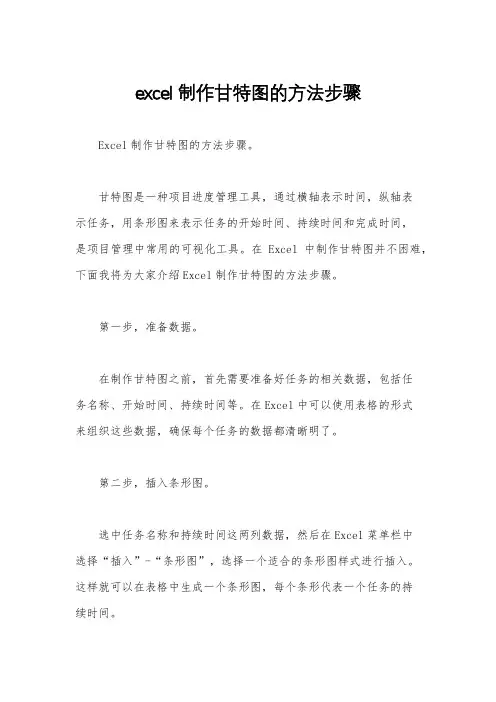
excel制作甘特图的方法步骤Excel制作甘特图的方法步骤。
甘特图是一种项目进度管理工具,通过横轴表示时间,纵轴表示任务,用条形图来表示任务的开始时间、持续时间和完成时间,是项目管理中常用的可视化工具。
在Excel中制作甘特图并不困难,下面我将为大家介绍Excel制作甘特图的方法步骤。
第一步,准备数据。
在制作甘特图之前,首先需要准备好任务的相关数据,包括任务名称、开始时间、持续时间等。
在Excel中可以使用表格的形式来组织这些数据,确保每个任务的数据都清晰明了。
第二步,插入条形图。
选中任务名称和持续时间这两列数据,然后在Excel菜单栏中选择“插入”-“条形图”,选择一个适合的条形图样式进行插入。
这样就可以在表格中生成一个条形图,每个条形代表一个任务的持续时间。
第三步,调整条形图样式。
在插入的条形图中,右键点击任务名称或持续时间,选择“格式数据系列”,在弹出的窗口中可以调整条形图的样式,包括颜色、边框等,使其更符合甘特图的视觉效果。
第四步,添加开始时间线。
在Excel中,可以通过插入“插入形状”功能来添加开始时间线。
选择一个直线形状,然后将其放置在条形图上方的适当位置,表示任务的开始时间。
通过调整形状的长度和位置,可以精确地表示任务的开始时间。
第五步,添加完成时间线。
类似地,可以通过插入形状来添加完成时间线。
选择一个直线形状,然后将其放置在条形图上方的适当位置,表示任务的完成时间。
通过调整形状的长度和位置,可以精确地表示任务的完成时间。
第六步,添加数据标签。
在条形图中,可以通过添加数据标签来显示任务的具体信息,包括任务名称、开始时间、持续时间等。
选中条形图,然后在Excel菜单栏中选择“布局”-“数据标签”,选择合适的数据标签样式进行添加。
第七步,调整甘特图样式。
最后,可以根据实际需要对甘特图的样式进行调整,包括字体、颜色、图例等。
通过调整甘特图的样式,可以使其更加清晰、易读。
通过以上步骤,我们就可以在Excel中制作出一个简单清晰的甘特图。
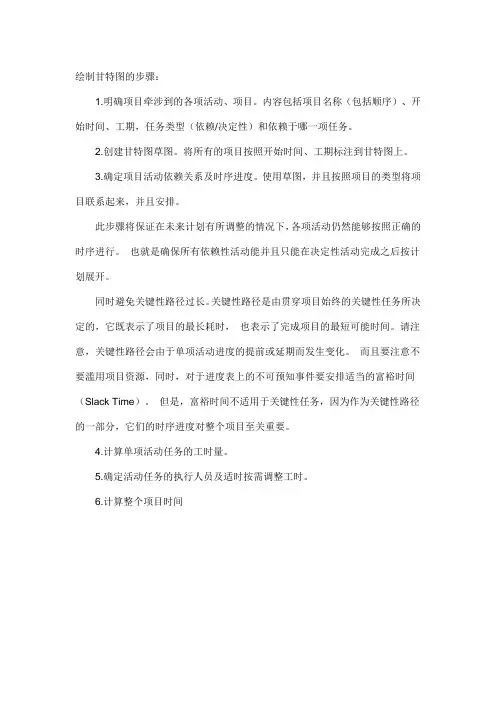
绘制甘特图的步骤:1.明确项目牵涉到的各项活动、项目。
内容包括项目名称(包括顺序)、开始时间、工期,任务类型(依赖/决定性)和依赖于哪一项任务。
2.创建甘特图草图。
将所有的项目按照开始时间、工期标注到甘特图上。
3.确定项目活动依赖关系及时序进度。
使用草图,并且按照项目的类型将项目联系起来,并且安排。
此步骤将保证在未来计划有所调整的情况下,各项活动仍然能够按照正确的时序进行。
也就是确保所有依赖性活动能并且只能在决定性活动完成之后按计划展开。
同时避免关键性路径过长。
关键性路径是由贯穿项目始终的关键性任务所决定的,它既表示了项目的最长耗时,也表示了完成项目的最短可能时间。
请注意,关键性路径会由于单项活动进度的提前或延期而发生变化。
而且要注意不要滥用项目资源,同时,对于进度表上的不可预知事件要安排适当的富裕时间(Slack Time)。
但是,富裕时间不适用于关键性任务,因为作为关键性路径的一部分,它们的时序进度对整个项目至关重要。
4.计算单项活动任务的工时量。
5.确定活动任务的执行人员及适时按需调整工时。
6.计算整个项目时间网上有人总结过可以替代MS Project的甘特图制作或者浏览软件,我没有用过那么多,仅仅就我用过的除了MS Project之外的3款做一下总结介绍。
根据我用到的一个MS Project建立的.MPP文件,对3款软件做一个比较。
下图就是用MS Project 2003制作的MPP工程图,界面很简直,看起来也很清晰,一目了然,我的目的就是用别的软件也能得到同样的界面和效果。
第一款:GanttProject很多人网上极力推荐的,开源+免费的软件,而且体积小巧,最新版的Windows版本仅仅才8.6M,可谓是“短小精悍”,而且还提供免安装版下载,很体贴,有中文语言。
但是这款软件默认打开的是.gan和.xml格式的文件,要编辑.mpp需要先进行导入,当然并不麻烦。
但是看下面两幅图就可以知道并没有达到我的要求,软件将一个MPP的内容分成了两块分别显示,资源单独拿出来放在另一个页面上,不容易将两边对应。
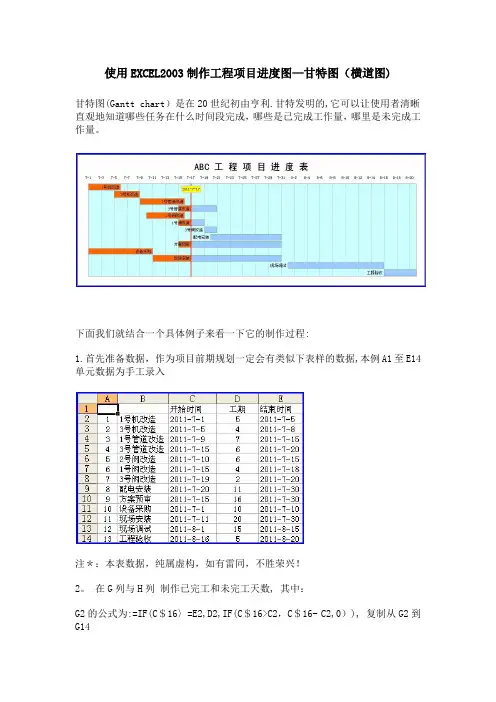
使用EXCEL2003制作工程项目进度图—甘特图(横道图)甘特图(Gantt chart)是在20世纪初由亨利.甘特发明的,它可以让使用者清晰直观地知道哪些任务在什么时间段完成,哪些是已完成工作量,哪里是未完成工作量。
下面我们就结合一个具体例子来看一下它的制作过程:1.首先准备数据,作为项目前期规划一定会有类似下表样的数据,本例A1至E14单元数据为手工录入注*:本表数据,纯属虚构,如有雷同,不胜荣兴!2。
在G列与H列制作已完工和未完工天数, 其中:G2的公式为:=IF(C$16〉=E2,D2,IF(C$16>C2,C$16- C2,0)), 复制从G2到G14H2的公式为:=IF(C$16〈=C2,D2,IF(C$16<E2,E2—C$16+1,0)), 复制从H2到H143. 继续加数据,B16到C18为手工输入。
D16、D17、D18分别等于C16、C17、C18。
然后将D16:D18单元格格式由日期改成数值型。
至于为什么需要做这部分数据,后文有述. 目前只需要知道EXCEL的日期数据,从本质上来讲就是一个整数。
4. 开始作图。
首先同时选择B1到C14 和 G1到H14 两个区域。
注意数据区域的选择是,先选中B1到C14,然后按住Ctrl键不放,再选择G1到H1。
5. 然后,单击工具栏上的图表向导,选择“条形图” 中的“堆积条形图”,然后直接点完成。
6。
如果您操作正确的话,出来的图应该是下面这个样子。
在右侧的“图列”上按鼠标右键,选“清除”,同时将图表区拉长拉宽一些,因为这个图可能会有些大。
7。
拖动图表大小差不多是从19行到42行,从A列到P列(行高和列宽为默认),这里顺便提一下图表上的一些元素名称,下文会经常用到。
8。
在图表区上按鼠标右键-—〉图表区格式 --> 在"字体"页选字号为9—-〉去除自动缩放前的钩选--> 确定9。
绘图区域内,选中蓝色的数据系列 --> 右键——〉数据系列格式10。
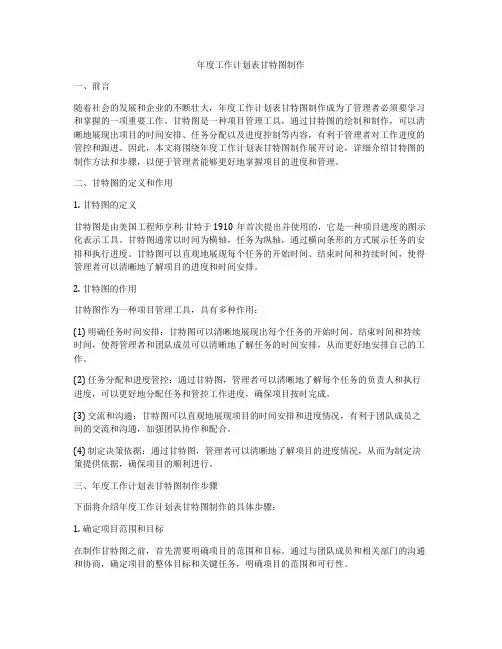
年度工作计划表甘特图制作一、前言随着社会的发展和企业的不断壮大,年度工作计划表甘特图制作成为了管理者必须要学习和掌握的一项重要工作。
甘特图是一种项目管理工具,通过甘特图的绘制和制作,可以清晰地展现出项目的时间安排、任务分配以及进度控制等内容,有利于管理者对工作进度的管控和跟进。
因此,本文将围绕年度工作计划表甘特图制作展开讨论,详细介绍甘特图的制作方法和步骤,以便于管理者能够更好地掌握项目的进度和管理。
二、甘特图的定义和作用1. 甘特图的定义甘特图是由美国工程师亨利·甘特于1910年首次提出并使用的,它是一种项目进度的图示化表示工具。
甘特图通常以时间为横轴,任务为纵轴,通过横向条形的方式展示任务的安排和执行进度。
甘特图可以直观地展现每个任务的开始时间、结束时间和持续时间,使得管理者可以清晰地了解项目的进度和时间安排。
2. 甘特图的作用甘特图作为一种项目管理工具,具有多种作用:(1) 明确任务时间安排:甘特图可以清晰地展现出每个任务的开始时间、结束时间和持续时间,使得管理者和团队成员可以清晰地了解任务的时间安排,从而更好地安排自己的工作。
(2) 任务分配和进度管控:通过甘特图,管理者可以清晰地了解每个任务的负责人和执行进度,可以更好地分配任务和管控工作进度,确保项目按时完成。
(3) 交流和沟通:甘特图可以直观地展现项目的时间安排和进度情况,有利于团队成员之间的交流和沟通,加强团队协作和配合。
(4) 制定决策依据:通过甘特图,管理者可以清晰地了解项目的进度情况,从而为制定决策提供依据,确保项目的顺利进行。
三、年度工作计划表甘特图制作步骤下面将介绍年度工作计划表甘特图制作的具体步骤:1. 确定项目范围和目标在制作甘特图之前,首先需要明确项目的范围和目标。
通过与团队成员和相关部门的沟通和协商,确定项目的整体目标和关键任务,明确项目的范围和可行性。
2. 列出项目任务和时间安排根据项目的目标和范围,列出项目的关键任务和时间安排。
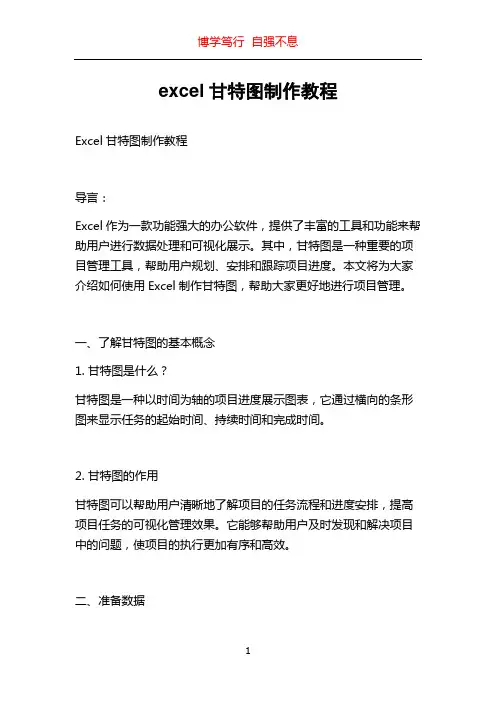
excel甘特图制作教程Excel甘特图制作教程导言:Excel作为一款功能强大的办公软件,提供了丰富的工具和功能来帮助用户进行数据处理和可视化展示。
其中,甘特图是一种重要的项目管理工具,帮助用户规划、安排和跟踪项目进度。
本文将为大家介绍如何使用Excel制作甘特图,帮助大家更好地进行项目管理。
一、了解甘特图的基本概念1. 甘特图是什么?甘特图是一种以时间为轴的项目进度展示图表,它通过横向的条形图来显示任务的起始时间、持续时间和完成时间。
2. 甘特图的作用甘特图可以帮助用户清晰地了解项目的任务流程和进度安排,提高项目任务的可视化管理效果。
它能够帮助用户及时发现和解决项目中的问题,使项目的执行更加有序和高效。
二、准备数据在制作甘特图之前,首先需要准备项目数据。
项目数据应包括任务的名称、起始时间、持续时间和完成时间。
1. 创建Excel数据表格在Excel中新建一个工作表,创建如下数据表格:任务名称起始时间持续时间完成时间任务1 1/1/2022 5天 1/6/2022任务2 1/6/2022 3天 1/9/2022任务3 1/8/2022 4天 1/12/2022任务4 1/12/2022 2天 1/14/20222. 调整列宽度将表格中的各列宽度调整为适当大小,以便于显示所有数据。
三、制作甘特图1. 选中数据选中任务名称、起始时间、持续时间和完成时间这四列数据。
2. 插入条形图点击Excel中的“插入”选项卡,在“图表”组中选择“条形图”,然后选择“堆积条形图”。
3. 调整填充色选中甘特图中的任意一条任务,右键点击,选择“格式数据系列”。
在“填充”选项卡中选择需要的填充色,例如蓝色,点击“确定”。
4. 调整轴右键点击甘特图中的横坐标,选择“格式轴”,在“轴选项”中勾选“逆序”,然后关闭窗口。
5. 添加日期标签右键点击甘特图中的横坐标,选择“格式轴”,在“刻度类型”中选择“日期”,然后点击“确定”。
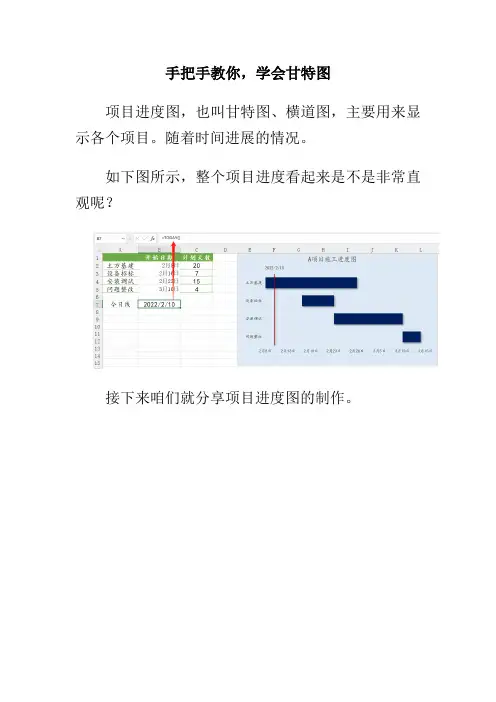
手把手教你,学会甘特图项目进度图,也叫甘特图、横道图,主要用来显示各个项目。
随着时间进展的情况。
如下图所示,整个项目进度看起来是不是非常直观呢?接下来咱们就分享项目进度图的制作。
步骤1插入堆积条形图双击水平轴,根据实际的项目起始日期范围来设置最大值和最小值。
(将起始、结束日期转化为数值)单击“开始日期”系列,设置为无填充。
条形图中的顺序和数据源中的顺序相反,咱们单击垂直轴,设置为逆序类别。
设置逆序类别后,水平轴标签会跑到图表上面了。
单击水平轴标签,设置标签位置为“高”,使其在图表底部显示。
单击“计划天数”系列,设置间隙宽度为70%左右,使柱子看起来不至于太瘦。
关键步骤到了,咱们要添加一个散点图,来制作图表中的今日线。
步骤2右键单击图表→选择数据。
在【选择数据】对话框中单击【添加】按钮,将系列名称命名为“今日线”。
右键单击刚刚添加的数据系列→【更改系列图表类型】。
在【更改图表类型】对话框中选择“散点图”。
接下来为散点图指定数据。
右键单击图表→【选择数据】,在【选择数据源】对话框中单击选中“今日线”系列,再单击【编辑】按钮,x轴系列值选择B7单元格中的今日日期,Y轴设置为5。
因为咱们的数据有4个项目,希望将散点图显示的高一些,所以设置成5。
实际操作时可根据你的实际数据项目再加上1即可。
由于添加的散点图默认在次坐标轴,因此还要设置一下次要横坐标轴的最大、最小值和刚刚咱们设置的主要横坐标轴最大最小值范围相同。
先单击图表右上角的【图表元素】按钮,选中【次要横坐标轴】复选框。
选中次要横坐标轴,设置最大值和最小值。
设置次要横坐标轴标签位置为“无”选中次要纵坐标轴,设置最小值为0,设置最大值为5,这里务必手工输入,不要使用默认值,否则后面咱们添加的误差线就不能显示到底了。
设置次要纵坐标轴标签位置为“无”。
单击选中散点图,依次单击【设计】→【添加图表元素】→【误差线】→【其他误差线选项】选中散点图上的水平误差线,按Delete键删除。
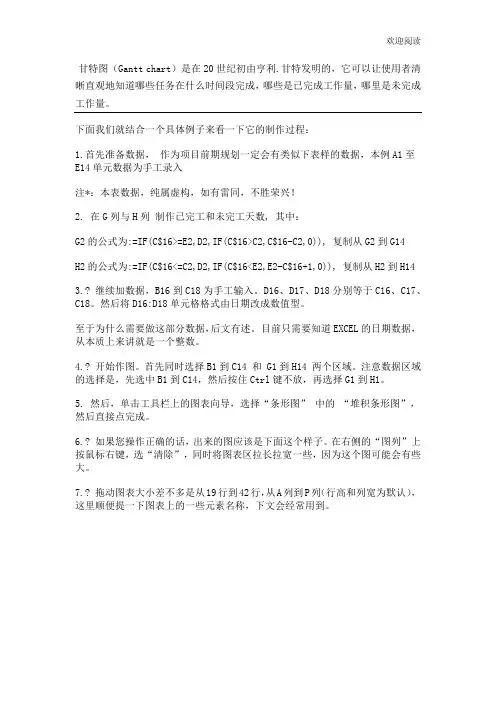
欢迎阅读甘特图(Gantt chart)是在20世纪初由亨利.甘特发明的,它可以让使用者清晰直观地知道哪些任务在什么时间段完成,哪些是已完成工作量,哪里是未完成工作量。
下面我们就结合一个具体例子来看一下它的制作过程:1.首先准备数据,作为项目前期规划一定会有类似下表样的数据,本例A1至E14单元数据为手工录入16. 在图表区上按鼠标右键 --> 选择数据源 --> 窗口上的“系列“处点 "添加" 按钮,? 添加出"系列4" --> 确定17. 在绘图区选中,系列4的数据系列 --> 鼠标右键 --> 图表类型 --> XY散点图 --> 散点图 --> 完成18. 在绘图区选中系列4 --> 鼠标右键 --> 数据源 --> "X值(X)"处选择C16 --> 确定19.? 此刻图表上会生成副X轴, 副Y轴20. 选中副X轴 --> 鼠标右键 --> 坐标轴格式--> 在"刻度"页上 -->最小值设成40725, 最大值设成40776, 主要刻度单位设成2 --> 确定21. 选中副Y轴 --> 鼠标右键 --> 坐标轴格式--> 在"刻度"页上 -->最小值设成0, 最大值设成1 --> 确定22. 以上两步目的是使主副坐标轴刻度一致, 完成后如下图所示23. 选择中系列4--> 鼠标右键--> 数据系列格式--> 误差线Y--> 负偏差--> 自定义 "-"处输入 1 --> 选择数据标志页--> 钩选X值 --> 确定数据标志2011-7-17,没边框?,没填充颜色?? 您自己在右键的格式设置里设定一下嘛~~26.? 选中绘图区"已完工"系列(紫色那只) --> 鼠标右键 --> 数据系列格式27.? 选中主Y轴 --> 鼠标右键 --> 在"图案"页上, 全部选中无(如下图所示位置)--> 在"刻度"页上,? 钩选 "分类次序反转" -->确定28. 同理分别选中副Y轴, 副X轴-->鼠标右键 --> 坐标轴格式的“图案”页面.。
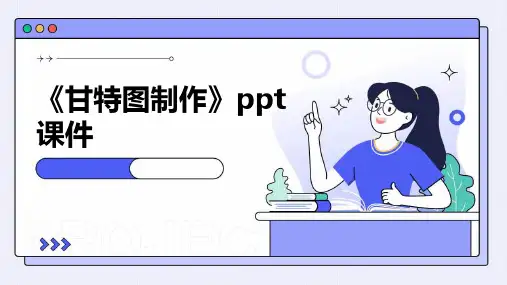

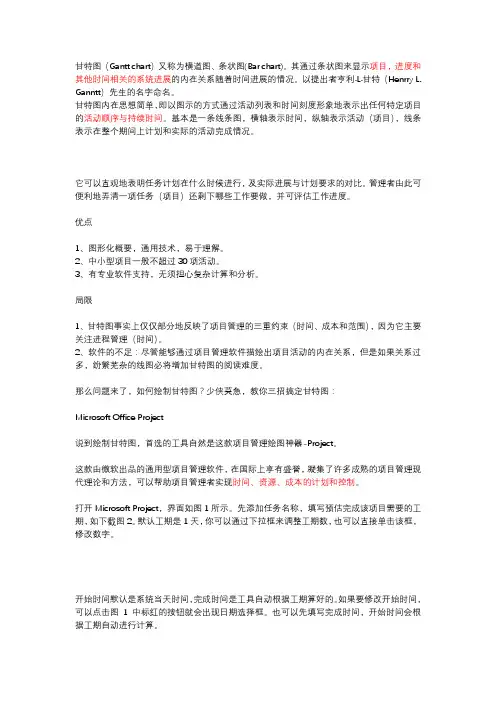
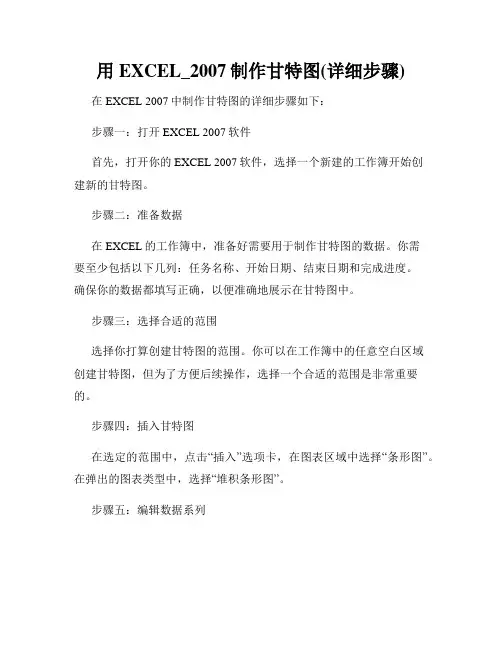
用EXCEL_2007制作甘特图(详细步骤)在EXCEL 2007中制作甘特图的详细步骤如下:步骤一:打开EXCEL 2007软件首先,打开你的EXCEL 2007软件,选择一个新建的工作簿开始创建新的甘特图。
步骤二:准备数据在EXCEL的工作簿中,准备好需要用于制作甘特图的数据。
你需要至少包括以下几列:任务名称、开始日期、结束日期和完成进度。
确保你的数据都填写正确,以便准确地展示在甘特图中。
步骤三:选择合适的范围选择你打算创建甘特图的范围。
你可以在工作簿中的任意空白区域创建甘特图,但为了方便后续操作,选择一个合适的范围是非常重要的。
步骤四:插入甘特图在选定的范围中,点击“插入”选项卡,在图表区域中选择“条形图”。
在弹出的图表类型中,选择“堆积条形图”。
步骤五:编辑数据系列点击“插入甘特图”后,会弹出一个编辑数据系列的对话框。
在“数据范围”中选择你准备好的数据,并设置好其他参数,如X轴标签、Y轴标签等。
点击“确定”将数据添加到甘特图中。
步骤六:调整样式和布局甘特图默认的样式可能不满足你的需求,你可以根据实际情况调整样式和布局。
通过右键点击甘特图中的元素,如任务条、日期轴等,可以对其进行格式化设置。
步骤七:添加图表标题和数据标签在甘特图中添加图表标题和数据标签可以更好地展示你的数据。
点击甘特图的空白部分,通过右键菜单选择“添加数据标签”以及“添加图表标题”。
步骤八:保存和导出完成所有调整后,确认甘特图已达到你的要求。
记得保存你的工作簿,以便今后更新和使用。
如果需要导出甘特图,可以选择将其复制粘贴到其他文档或幻灯片中。
总结:通过以上详细步骤,你可以在EXCEL 2007中制作出美观、准确的甘特图。
甘特图是一种强大的项目管理工具,能够直观地展示任务的时间进度和任务之间的依赖关系,帮助你更好地管理和控制项目进展。
细致的数据准备、合适的图表样式和布局调整,将使你的甘特图更加专业和有效。
试着将这些步骤应用到实际的项目中,相信你会得到不错的结果!。
使用2024制作甘特图一、本文概述1、甘特图的定义和用途1、甘特图的定义和用途甘特图是一种时间表和日程表的图形表示,它是以美国科学家甘特发明的“时间图”为基础而发展起来的。
甘特图可以用来描述项目的各个阶段,以及每个阶段的时间和资源需求。
它能够清晰地表示出时间进程和工作流程,使得项目管理者可以更好地规划和协调项目。
甘特图在项目管理、生产计划、日程安排等领域都有广泛的应用。
2、甘特图在项目管理中的重要性甘特图是一种直观的图形工具,能够表达项目的整体进度和时间安排。
它通过横轴表示时间,纵轴表示任务或活动,并通过不同的颜色和标记来表示各个任务之间的关系、持续时间和重要节点。
在项目管理中,甘特图的重要性主要体现在以下几个方面:首先,甘特图能够清晰地展示项目的进展情况。
通过甘特图,项目管理者可以随时了解各个任务的完成情况和进度,进而对项目进行整体把握。
同时,团队成员也可以通过甘特图了解项目的整体情况,更好地协同合作。
其次,甘特图能够帮助管理者快速了解项目的优先级和风险。
通过观察甘特图,管理者可以清楚地看到哪些任务需要优先完成,哪些任务存在延误或风险。
这有助于管理者及时调整策略,确保项目的顺利进行。
最后,甘特图能够协调团队成员的工作,明确责任和目标。
在甘特图中,每个任务都被明确地标识出来,并分配给相应的团队成员。
这使得每个成员都能够清楚地知道自己的任务和责任,避免出现工作重叠或遗漏的情况。
总之,甘特图在项目管理中扮演着重要的角色,它能够提高项目管理的效率和准确性,使团队成员更好地协同合作,确保项目的顺利完成。
3、为什么使用2024制作甘特图使用2024制作甘特图的原因有很多。
首先,2024提供了许多高效、精确的甘特图工具,可以帮助大家更好地规划和跟踪项目。
通过使用2024,大家可以轻松地创建各种类型的甘特图,如简单、详细、水平、垂直等,以满足不同的项目需求。
其次,2024还具有强大的自定义选项。
您可以轻松地自定义甘特图的样式、颜色、标签等,以确保它符合您的项目风格和要求。
excel甘特图制作方法Excel甘特图制作方法。
Excel甘特图是一种非常常用的项目管理工具,通过它可以清晰地展示项目的进度、任务分配和时间安排。
下面将介绍如何在Excel中制作甘特图。
首先,打开Excel并新建一个工作表。
在工作表中,我们需要创建以下几列,任务名称、开始日期、结束日期、持续时间、完成百分比、责任人。
这些列将帮助我们清晰地记录和安排项目任务。
接下来,在任务名称列中填写项目的具体任务,例如需完成的工作或阶段。
在开始日期和结束日期列中填写任务的开始和结束时间。
在持续时间列中计算每个任务的持续时间,可以使用公式计算,例如结束日期减去开始日期。
在完成百分比列中记录任务的完成情况,可以根据实际情况填写。
在责任人列中填写任务的负责人。
完成以上步骤后,我们需要在Excel中插入甘特图。
首先选中任务名称、开始日期、持续时间这三列,然后点击插入菜单中的柱形图,选择“堆积柱形图”。
这样就可以在工作表中插入一个简单的甘特图了。
接着,我们可以对甘特图进行一些格式调整,使其更加清晰和美观。
首先,点击甘特图上的数据系列,然后右键选择“格式数据系列”。
在弹出的格式数据系列对话框中,我们可以设置甘特图的颜色、边框、阴影等样式。
通过调整这些样式,可以使甘特图更加直观和易于理解。
此外,我们还可以添加数据标签,以便更清晰地显示任务的开始和结束时间。
在甘特图上右键选择“添加数据标签”,然后可以选择显示任务名称、开始日期、持续时间等信息。
这样可以使甘特图更加直观和详细。
最后,我们可以添加甘特图的标题和图例,以便更清晰地表达项目进度和任务安排。
在甘特图上右键选择“添加图表元素”,然后选择“图表标题”和“图例”,分别添加标题和图例。
通过以上步骤,我们就可以在Excel中制作一个简单而清晰的甘特图了。
甘特图可以帮助我们更好地管理和安排项目任务,清晰地展示项目进度和任务分配。
希望以上方法对你制作Excel甘特图有所帮助!。
excel制作甘特图的方法步骤首先,打开Excel并新建一个工作表。
在工作表中,我们需要设置好项目的开始时间、结束时间、持续时间、负责人等基本信息。
接着,我们可以按照以下步骤进行制作甘特图:1. 设置时间轴,在工作表中选择合适的位置,输入项目的开始时间和结束时间。
可以使用Excel的日期格式来输入时间,确保时间的格式正确无误。
2. 插入任务信息,在时间轴下方,插入任务信息。
每个任务对应一行,包括任务名称、开始时间、持续时间等信息。
可以根据实际情况插入多个任务信息。
3. 绘制甘特图,选中任务信息的区域,点击Excel菜单栏中的“插入”,选择“条形图”中的“堆积条形图”。
Excel会自动生成一个基本的甘特图,我们可以根据实际需求进行修改和美化。
4. 添加数据标签,在生成的甘特图上,右键点击任务条,选择“添加数据标签”。
这样可以在甘特图上显示任务的具体信息,让甘特图更加清晰明了。
5. 调整格式,可以对甘特图进行一些格式上的调整,比如修改任务条的颜色、字体的大小、添加图例等,让甘特图更加美观和易读。
6. 更新数据,在项目进行过程中,可能会有一些任务的时间发生变化,我们需要及时更新甘特图中的数据,保持其准确性和实用性。
通过以上步骤,我们就可以在Excel中制作出一个简单而实用的甘特图。
甘特图的制作不仅可以帮助我们更好地管理项目,也可以让项目的进度一目了然,帮助团队成员更好地了解项目的时间安排和任务分配。
总之,Excel作为一款功能强大的办公软件,不仅可以进行数据处理和分析,还可以用来制作各种图表,包括甘特图。
通过上面的步骤,相信大家已经掌握了在Excel中制作甘特图的方法和步骤,希望这对大家在项目管理中有所帮助。
祝大家在项目管理中一切顺利!。
年度工作计划甘特图制作详细过程第一部分:背景介绍1.1 项目概述当一年的新年钟声响起时,许多企业都会开始制定新的年度工作计划,为了确保各项工作能够有条不紊地进行,制定年度工作计划甘特图成为了必不可少的一部分。
甘特图是一种项目进度统计图表,通过时间轴展示项目各项任务的开始时间、完成时间以及持续时间,便于管理者了解项目的整体进度和各项任务的完成情况,从而及时调整工作安排,确保项目的顺利进行。
本文将详细介绍如何制作年度工作计划甘特图,以便于各企业能够更好地制定和执行年度工作计划。
1.2 甘特图的作用甘特图是一种直观、简洁的项目时间规划图表,利用横轴表示时间,纵轴表示任务,通过条形图的方式展示各项任务的进度和时间安排。
它可以直观地展示项目各项任务的时间进度,帮助管理者更好地了解项目的整体进展情况,及时调整工作安排,确保项目的顺利进行。
1.3 我们的目标本文的目标是帮助各企业了解如何制作年度工作计划甘特图,为企业更好地制定和执行年度工作计划提供参考。
我们将详细介绍甘特图的制作步骤、制作工具以及注意事项,希望能够帮助各企业更好地应用甘特图制定和执行年度工作计划。
第二部分:甘特图的制作步骤2.1 确定项目基本信息在制作甘特图之前,首先需要明确项目的基本信息,包括项目名称、项目起止时间、项目负责人等。
这些基本信息将在制作甘特图时起到重要的作用,能够使甘特图更具可读性和操作性。
2.2 列出项目任务清单根据项目的具体情况,列出项目的任务清单,并确定每项任务的起止时间和持续时间。
任务清单可以按照项目中的不同阶段或不同部门进行划分,以便于更好地组织和管理各项任务。
2.3 制作甘特图在明确了项目的基本信息和任务清单之后,就可以开始制作甘特图了。
制作甘特图的基本步骤如下:(1)确定时间轴:根据项目的起止时间,确定甘特图的时间轴,通常以天、周或月为单位进行时间划分。
(2)绘制任务条形图:根据任务清单,绘制各项任务的条形图,条形图的长度表示任务的持续时间,位置表示任务的起止时间。